如何用Photoshop给宝宝美白
- 格式:pdf
- 大小:358.35 KB
- 文档页数:2

在线PS美容教程打开在线PS中的UU美图:/retouch/ 1.打开电脑上要美容的图片2.点击屏幕下方的美容选项3.美容中所用的工具全显示出来了4.我们从左到右,选择皮肤美白开始5.出现皮肤美白选项。
根据需要调整笔刷大小,建议调大点,几下就可以涂沫完,涂错了,或涂到外面去了,可以点击“橡皮擦”擦掉,美白的颜色还可以在“色板”中选择,如果色板中没有满意的还在以在“选择颜色”中自由选择。
美白完之后,点击右边的“应用”按钮6.笔刷在脸上涂沫7.这里介绍磨皮工具8.在有不够细腻的皮肤上点击鼠标涂沫,点击一次涂沫一次。
多次点击,就越细腻。
9.祛痘祛斑工具的使用,原理是,点击鼠标复制一块皮肤,然后把鼠标移到斑上点击一下粘贴上去。
根据痘痘或斑的大小调整笔刷大小。
10.这里有个斑11.因为比较小,我们把他放大点处理会精致些。
点击屏幕右上角的缩放拖动条,可以放大12.用鼠标点击一下复制一块将与雀斑相近的皮肤,这个很重要,不然效果不会好。
13.把鼠标(也就是这个白圈圈)移到雀斑上,看看效果怎么样,如果不协调就点击下面的“清除笔头”再复制相近的皮肤。
如果放上去感觉很协调,就点击鼠标14.这个小雀斑的作法也一样15.完成的效果是不是很好16.染发,调整笔刷大小,在色板选择颜色17.点击右边的选择颜色,可以自由选择颜色,在这拾色器右边的黑色渐变可以调整染发颜色的浓淡18.用鼠标涂沫头发,细节的地方,把笔刷调小再涂。
涂外面去了,可以用橡皮擦擦去19.唇彩的作法和染发一样20.涂沫的效果21.瘦脸瘦身,这里笔刷的大小就很重要了,不能太小。
22.没有瘦脸前23.按住鼠标往里拖。
笔刷大约要这么大24.眼睛放大,这里的笔刷大小也很重要,比眼眶小一点就好了25.像这样,对准眼珠,点击一下鼠标就会放大一点26.美容好之后,在屏幕左上角“保存”。

快速美化:Photoshop人像美白与增加光泽的方法人物照片的美白和增加光泽是许多设计师和摄影师使用PhotoShop 软件的常见需求之一。
通过一些简单的技巧和工具,我们可以快速实现这一效果,让照片看起来更加明亮、清晰和生动。
下面将介绍一些实用的方法来实现照片的美白和增加光泽效果。
首先,打开你要处理的照片。
在PhotoShop软件的工具栏中选择“套索工具(Lasso Tool)”,使用此工具轻松地选择人物的轮廓。
可以使用其他任何你熟悉的选择工具,如“魔术棒工具(Magic Wand Tool)”或“快速选择工具(Quick Selection Tool)”。
确保将人物的整个轮廓完全选中,可用“加入选定区域(Add to Selection)”或“减少选定区域(Subtract from Selection)”来修正选择。
接下来,调整颜色平衡。
在顶部菜单中选择“图像(Image)”->“调整(Ajustments)”->“颜色平衡(Color Balance)”。
调整“高光(Highlights)”、“中间色调(Midtones)”和“阴影(Shadows)”的色调平衡,减少黄色和蓝色的比例,并增加红色的比例。
这样可以让照片更加明亮和清晰。
然后,使用“图像(Image)”->“调整(Ajustments)”->“曲线(Curves)”来调整图像的亮度和对比度。
在曲线调整窗口中,下方的直线代表原始图像的亮度和暗度,将直线向上弯曲可以增加亮度,向下弯曲则可以增加暗度。
通过微调曲线可以将图像的亮部和暗部展现得更加丰富,从而增加照片的光泽感。
此外,使用“图像(Image)”->“调整(Ajustments)”->“色阶(Selective Color)”来增加照片的色彩饱和度。
选择“白色(Whites)”选项,调整“青色(Cyan)”,“洋红(Magenta)”,“黄色(Yellow)”和“黑色(Black)”的比例,使照片中的白色更加纯净和明亮。

如何使用Photoshop修改肤色导言:Photoshop是一款功能强大的图像处理软件,其涵盖了许多图像修改和优化的功能。
其中,修改肤色是许多人使用Photoshop的一个常见需求。
在这篇文章中,我们将详细介绍如何使用Photoshop修改肤色,并通过分步骤的方式进行说明。
以下是使用Photoshop修改肤色的步骤:步骤一:准备工作1. 打开Photoshop软件并导入需要进行肤色修改的照片。
2. 在Photoshop主界面上方的菜单栏中选择“调整”(Adjustments)选项,以便后续进行一系列的色彩调整。
步骤二:选择润肤工具1. 在Photoshop右侧的工具栏中,找到“润肤画笔工具”(Healing Brush Tool)。
2. 单击润肤画笔工具,并选择画笔大小和硬度,根据照片中需要修改的肤色部分的大小选择相应的画笔。
步骤三:准备工作1. 在图层面板中将图像的当前图层复制一份,以备不时之需。
2. 确保所选图层为复制的图层。
步骤四:润肤1. 使用润肤画笔工具在需要修改肤色的部分点击一下,Photoshop会自动选择一块类似的肤色区域进行修复。
2. 可以反复点击需要修复的部分,直到达到理想的效果。
步骤五:调整1. 在菜单栏中选择“调整”(Adjustments)。
2. 选择“色相/饱和度”(Hue/Saturation),通过调整饱和度和色相,进一步调整肤色的颜色和亮度。
3. 选择“曲线”(Curves),通过调整曲线,增加或减少亮度和对比度。
步骤六:保存1. 当达到满意的效果后,选择菜单栏中的“文件”(File)。
2. 选择“保存为”(Save As),然后选择保存的文件格式和位置。
步骤七:修饰1. 在Photoshop中,除了修改肤色外,还可以使用其它工具进行进一步的修饰。
2. 例如,可以使用修饰工具(Dodge,Burn,Smudge等)调整脸部的细节和轮廓。
总结:使用Photoshop修改肤色需要一定的经验和技巧,但通过上述步骤,您可以初步了解如何使用该软件进行肤色修饰。

PS怎么调亮皮肤色调整照片的亮度和色彩可以让皮肤看起来更加亮丽和健康。
Photoshop(PS)是一款功能强大的图片处理软件,提供了丰富的工具和特效,可以帮助我们改善照片中的皮肤色彩。
本文将介绍如何使用PS来调亮皮肤色。
步骤一:打开照片并复制图层首先,打开想要调整皮肤色的照片。
在菜单栏中选择“文件”->“打开”,找到并选择照片。
然后,在图层面板中,右键点击背景图层,选择“复制图层”,复制出一个新的图层来进行后续的处理。
步骤二:调整亮度和对比度在图层面板中选择刚刚复制的图层,在菜单栏中选择“图像”->“调整”->“亮度/对比度”。
通过调整滑块,适度提高亮度和对比度,使皮肤看起来更加明亮和清晰。
步骤三:使用曲线调整亮度和色彩亮度/对比度调整可能会对整个图像产生影响,包括非皮肤区域。
如果想要更精确地调整皮肤的亮度和色彩,可以使用曲线调整工具。
在图层面板中选择刚刚复制的图层,在菜单栏中选择“图像”->“调整”->“曲线”。
在曲线调整窗口中,将曲线向上提高,以增加图像的亮度。
然后,通过点击曲线上的不同点,可以将光暗和中间调整得更加精确,以达到更好的效果。
步骤四:使用色彩范围调整皮肤色色彩范围工具可以用于选择图像中特定的颜色范围,并对其进行调整。
在图层面板中选择刚刚复制的图层,在菜单栏中选择“选择”->“色彩范围”。
在色彩范围窗口中,使用取样器工具点击图像中的皮肤区域,调整“色彩范围”和“容差”滑块来细化选择区域。
调整好选择区域后,可以在窗口中对颜色进行调整。
可以通过减少饱和度来减少红色或黄色的过度。
也可以通过增加亮度来提高皮肤的亮度。
步骤五:调整色相/饱和度色相/饱和度调整工具可以帮助我们调整图像的饱和度和色彩平衡。
在图层面板中选择刚刚复制的图层,在菜单栏中选择“图像”->“调整”->“色相/饱和度”。
在弹出的窗口中,可以通过调整饱和度滑块来增加或降低图像的色彩饱和度。


Photoshop给宝宝照片调出白皙水灵效果本教程用Photoshop给宝宝照片调出白皙水灵效果,主要用到可选颜色、曲线和色相/饱和度,喜欢的同学可以看一下。
本教程为思缘论坛会员nnn300原创教程,喜欢的朋友一起来学习。
原图:效果图:1.打开素材图片,创建可选颜色调整图层,对黄色进行调整,参数设置如图。
2.按Ctrl + Alt + Shift +E 盖印图层,磨皮、降噪、锐化(锐化数值:1.2~1.5半径)3.创建可选颜色调整图层,对黄、白、中性、黑色进行调整,参数设置如图。
这步是让皮肤和背景的色彩产生微微的对比。
4.创建曲线调整图层,选择RGB通道参数及效果如下图。
这步是提高点亮度。
5.创建色彩平衡调整图层,选择高光,这一步是加强背景的色彩使它更青,参数及效果如下图。
6.创建色相/饱和度调整图层,效果如下图、这一步给全图加红。
最后微调一下整体颜色,完成最终效果。
25个你可能不知道的photoshop快捷键在阅读本教程前建议您安装Photoshop CS5,并且打开软件随时验证,还要在Photoshop首选项中启用OpenGL绘图。
因为本文的许多快捷键仅仅存在于photoshop CS5。
我相信很多设计师都有过目不忘的好记性,但看完再用,终究比不上边学边用,同时还可以验证本文中的快捷键是否正确。
因为能力有限,错误之处还请大家指点,可随意转载,无需注明出处.以下为翻译正文:本文中列举了很多有用的Photoshop快捷键,使用这些快捷键可以加快您的工作流程。
有一部分快捷键人们很少注意到,而另一些则被普遍使用,还有一部分仅仅存在于Photoshop cs5中。
希望本文能对大家有所助益。
1.拖动以缩放按下Ctrl+空格+鼠标单击并向左或向右拖动(Mac下为Command+空格+鼠标单击),向左为缩小,向右为放大,这是一个仅使用一个快捷键就能快速对图像进行缩放的方法(该快捷键仅存在于Photoshop CS5,并且要启用OpenGL绘图。

快速美白照片:制作自然美肤效果美白照片是许多人在使用PhotoShop软件时常遇到的需求。
无论是修复老照片,还是让自己在自拍或者人像照片中看起来更加亮白,PhotoShop都可以帮助你实现这个目标。
下面,我将介绍一些制作自然美肤效果的技巧,帮助你快速美白照片。
1. 打开照片并创建副本首先,打开要进行美白处理的照片。
然后,在“图像”菜单中选择“调整”并点击“自动色调”和“自动对比度”选项,以使照片的整体色调和对比度更加平衡。
完成后,点击“图层”菜单并选择“新建”-“图层副本”,创建原始照片的副本。
这样做是为了避免在处理过程中对原始照片进行不可逆转的修改。
2. 使用修复画笔修复不均匀肤色选取修复画笔工具,调整画笔大小和硬度以适应需要修复的部分。
在照片上点击并拖动以修复肤色不均匀的区域。
此工具可以帮助你去除斑点、瑕疵和其他肤色不均的问题,使皮肤看起来更加光滑和均匀。
3. 使用磨皮滤镜去除细节和皱纹磨皮滤镜是美白照片的重要工具之一。
首先,在“滤镜”菜单中选择“模糊”-“表面模糊”,调整半径以使细节稍微模糊化。
然后,在“滤镜”菜单中选择“噪点”-“降噪”,调整强度以减少图像中的噪点。
最后,在“滤镜”菜单中选择“其他”-“高反差保留”,调整细节和保留值来突出图片的主要特征。
这样做的目的是去除皮肤上的细节和皱纹,让皮肤看起来更加光滑。
4. 使用曲线调整图层增加亮度和对比度选择“图层”菜单中的“新建调整图层”-“曲线”,调整曲线以增加整体亮度和对比度。
通过拉动曲线上的锚点,你可以调整亮部和暗部的亮度和对比度,进一步改善照片的色彩。
记住,不要让照片过亮,以免看起来不自然。
5. 使用液化工具微调脸部形状为了使脸部看起来更加紧致和年轻,可以使用液化工具微调脸部形状。
选择“滤镜”菜单中的“液化”,使用工具在脸部轮廓和特定区域上进行微调,帮助你达到理想的美肤效果。
注意,适度使用此工具以避免使照片看起来过于虚幻和失真。
6. 最后调整并保存照片完成美肤效果后,你可以通过调整饱和度、色调和其他参数来进一步调整照片的整体效果。

如何使用Photoshop细致美化肤色美化肤色是Photoshop中常见的操作之一,可以通过软件的强大功能对肤色进行细致调整,使肤色更加柔和、光滑。
以下是一些使用Photoshop进行肤色美化的技巧和方法。
1. 打开照片并进行基本调整首先,打开需要美化的照片。
在Photoshop中选择“文件”>“打开”,然后导航到相应的文件并打开。
在进行肤色美化之前,可以先进行一些基本的调整,例如亮度、对比度和曝光等。
这些基本调整可以让照片的整体效果更好,为后续的美化工作做好铺垫。
2. 使用液滴工具修复皮肤瑕疵在Photoshop的工具栏中,找到液滴工具(Spot Healing Brush Tool)。
这是一个非常有用的工具,可以帮助你快速修复皮肤上的瑕疵,例如痘痘、斑点、皱纹等。
选择液滴工具后,可以调整刷子的大小和硬度,然后点击瑕疵区域进行修复。
不幸的是,这个工具不太适用于修复大面积的皮肤瑕疵。
3. 使用频率分离调整肤色频率分离(Frequency Separation)是一种常用的调整肤色的技术,可以将图像的纹理和颜色分离开来分别进行调整,以达到更加自然的效果。
首先,将图像分为两个图层:高频层和低频层。
在Photoshop中选择“图像”>“模式”>“RGB 颜色”,然后选择“拷贝图层”创建副本。
然后,在图层面板中选择高频层,并应用“滤镜”>“其他”>“高斯模糊”,调整模糊半径以模糊高频纹理。
最后,选择低频层,在“图像”>“应用图像”中选择“颜色”通道,然后调整图层的混合模式为“正片叠底”。
通过对每个图层进行细致的调整,可以达到更加自然的美化效果。
4. 使用色彩平衡调整肤色色彩平衡(Color Balance)是调整图像颜色的一种强大工具,可以帮助我们调整肤色的暖色或冷色调,使肤色更加自然。
在Photoshop中选择“图像”>“调整”>“色彩平衡”,然后可以通过调整阴影、中间调和高光的色阶来达到理想的肤色效果。

Adobe Photoshop中的人像美白和肤色调整技巧Adobe Photoshop是一款功能强大的图像处理软件,其中的人像美白和肤色调整功能非常受欢迎。
通过适当的调整,可以让人像更加清晰明亮,肤色更加均匀自然。
本文将介绍一些实用的技巧,帮助您达到理想的效果。
1. 肤色调整的基本原则在进行肤色调整之前,我们首先需要了解一些基本的原则。
肤色是由色调、亮度和饱和度组成的,不同人的肤色会有所差异。
因此,我们的目标是保持肤色的自然性,并调整为适合照片的效果。
2. 修复暗淡的肤色有时候,照片中的人像可能会有一种暗淡的肤色,缺乏光泽。
为了修复这种情况,我们可以使用“曲线”调整工具来增加照片的亮度。
通过将曲线图中的亮度曲线稍微上移,我们可以增强照片中的亮度,使肤色看起来更加明亮。
此外,我们还可以使用“饱和度”调整工具来增加照片的饱和度。
适当增加一点饱和度,可以使肤色看起来更加鲜艳,但要注意不要过度,否则会显得不自然。
3. 去除瑕疵人像照片经常会出现一些瑕疵,比如痘痘、黑眼圈等。
为了将肤色调整得更加完美,我们可以使用“修复画笔”工具来去除这些瑕疵。
选择一个与瑕疵相近的肤色样本,然后轻轻刷在瑕疵处,即可实现瑕疵的修复。
4. 人像美白的技巧人像美白是一种常见的调整需求,可以让肌肤看起来更加白皙。
一种简单而有效的方法是使用“色阶”调整工具。
通过将色阶图中的中间灰点稍微左移,我们可以增加照片中的亮度,并得到更明亮的肤色效果。
另外,我们还可以使用“曲线”调整工具来进行人像美白。
选择红、绿、蓝通道的任一通道,然后将曲线图中的中心稍微上移,即可增加照片中的亮度,使肤色看起来更加美白。
5. 肤色调整的技巧有时候,照片中的肤色可能会偏红、偏黄或偏青。
为了调整肤色,我们可以使用“色相/饱和度”调整工具。
选择“饱和度”调整栏,然后调整“色相”滑块,直到达到理想的肤色效果。
此外,我们还可以使用“色阶”调整工具来调整肤色。
选择“色阶”调整栏,然后调整灰点所在的位置,以及黑点和白点的位置,直到肤色看起来更加自然。

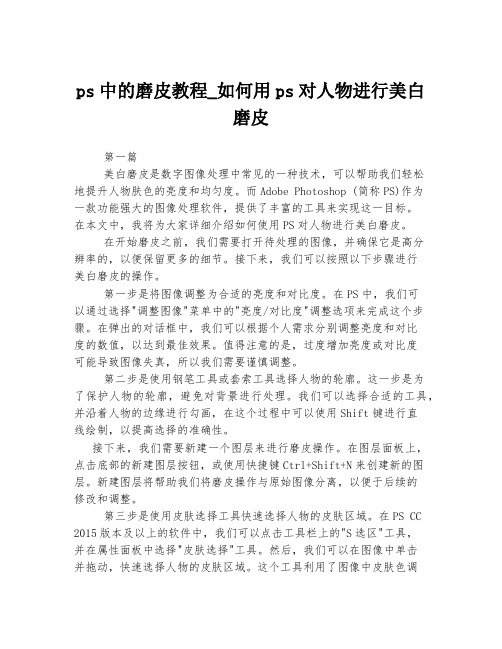
ps中的磨皮教程_如何用ps对人物进行美白磨皮第一篇美白磨皮是数字图像处理中常见的一种技术,可以帮助我们轻松地提升人物肤色的亮度和均匀度。
而Adobe Photoshop (简称PS)作为一款功能强大的图像处理软件,提供了丰富的工具来实现这一目标。
在本文中,我将为大家详细介绍如何使用PS对人物进行美白磨皮。
在开始磨皮之前,我们需要打开待处理的图像,并确保它是高分辨率的,以便保留更多的细节。
接下来,我们可以按照以下步骤进行美白磨皮的操作。
第一步是将图像调整为合适的亮度和对比度。
在PS中,我们可以通过选择"调整图像"菜单中的"亮度/对比度"调整选项来完成这个步骤。
在弹出的对话框中,我们可以根据个人需求分别调整亮度和对比度的数值,以达到最佳效果。
值得注意的是,过度增加亮度或对比度可能导致图像失真,所以我们需要谨慎调整。
第二步是使用钢笔工具或套索工具选择人物的轮廓。
这一步是为了保护人物的轮廓,避免对背景进行处理。
我们可以选择合适的工具,并沿着人物的边缘进行勾画,在这个过程中可以使用Shift键进行直线绘制,以提高选择的准确性。
接下来,我们需要新建一个图层来进行磨皮操作。
在图层面板上,点击底部的新建图层按钮,或使用快捷键Ctrl+Shift+N来创建新的图层。
新建图层将帮助我们将磨皮操作与原始图像分离,以便于后续的修改和调整。
第三步是使用皮肤选择工具快速选择人物的皮肤区域。
在PS CC 2015版本及以上的软件中,我们可以点击工具栏上的"S选区"工具,并在属性面板中选择"皮肤选择"工具。
然后,我们可以在图像中单击并拖动,快速选择人物的皮肤区域。
这个工具利用了图像中皮肤色调的特性,能够较准确地选择人物的皮肤。
完成皮肤选择后,我们可以使用柔化工具来对图像进行磨皮处理。
在工具栏中,找到柔化工具,并选择适当的笔刷大小和强度。
然后,我们可以在人物的皮肤区域上轻轻涂抹,使其变得更加光滑和均匀。

一键美白:简单修饰你的肤色随着社交媒体的普及,人们越来越注重自己的形象和外貌。
肤色是美貌的重要组成部分,对于许多人来说,美白肌肤是追求的目标之一。
然而,日常生活中常常受到阳光、疲劳和其他因素的影响,肤色暗淡无光,给人一种不健康的感觉。
而现在,我们有幸拥有一款强大的图像处理软件——PhotoShop,它能帮助我们一键美白肤色,让我们的肌肤看起来更加健康和明亮。
首先,打开你想要进行美白处理的照片。
在PhotoShop中,你需要选择"文件"菜单中的"打开"选项,然后浏览你的计算机中的文件夹,找到你想要使用的照片并点击"打开"按钮。
在照片打开后,我们将使用PhotoShop提供的工具和功能来实现一键美白。
首先,我们需要调整照片的色调和亮度。
在PhotoShop的顶部菜单栏中,选择"图像",然后选择"自动色调"。
这个选项将自动调整图像的色调和亮度,使肤色更加明亮。
接下来,我们可以通过使用磨皮工具来进一步改善肤色。
在工具栏中,选择"磨皮工具"。
调整磨皮工具的大小和强度,然后在照片上轻轻涂抹。
磨皮工具可以帮助我们去除脸部的瑕疵和暗沉,使肌肤看起来更加细腻和光滑。
另外,我们还可以通过调整曝光度和对比度来提亮照片中的肤色。
在顶部菜单栏中,选择"图像",然后选择"调整",再选择"曝光度/对比度"。
通过微调曝光度和对比度的滑块,直到你满意为止。
这样可以使照片中的肤色更加明亮和鲜艳。
此外,我们还可以使用Photoshop中的选择工具来选择并修饰肤色。
比如,使用"钢笔工具"轻松选择脸部轮廓,然后在"图层"面板中点击"新建图层蒙版"按钮,即可创建一个只对选中区域有效的图层。
在这个图层上,我们可以使用各种调整工具,如"色相/饱和度"和"色阶"来调整肤色的亮度和颜色。

优化照片中的肤色和美白:Photoshop技巧标题:优化照片中的肤色和美白:Photoshop技巧引言:在社交媒体时代,人们越来越注重塑造自己的形象。
一张完美的照片能让我们更自信,更吸引眼球。
然而,有时候肤色暗淡或存在瑕疵会影响我们的形象。
这时候,Photoshop这一强大的图像处理工具就能帮助我们优化照片中的肤色和美白效果。
本文将详细介绍使用Photoshop进行肤色优化和美白的步骤和技巧。
一、基础准备1. 打开照片:在Photoshop中选择“文件”菜单,并选择“打开”选项以打开待处理的照片。
2. 创建副本:为了确保原始照片的安全,我们需要创建一个副本进行编辑。
右键单击图层,选择“复制图层”,然后点击“确定”。
二、肤色优化1. 选择调整图层:在图层面板中,点击创建新调整图层的按钮,并选择“色彩平衡”选项。
2. 调整色彩平衡:在出现的色彩平衡调整对话框中,调整“亮度/对比度”滑块,以改善肤色的亮度和对比度。
根据需要微调“青色/红色”、“黄色/蓝色”和“洋红色/绿色”滑块来纠正色调偏差。
3. 强调肤色:在图层面板中,选择创建新调整图层的按钮,并选择“曲线”选项。
将曲线的中间点上移一点,然后将该点左侧的点轻微下移,右侧的点轻微上移。
这样可以增加肤色的明亮度和饱和度。
三、美白效果1. 创建图层蒙版:在图层面板中,选中副本图层,然后点击创建图层蒙版的按钮。
2. 使用画笔工具:选择画笔工具,设置前景色为白色,将不透明度设置为30%至50%。
在蒙版上,使用画笔轻轻涂抹需要美白的区域,使肤色看起来更加柔和。
3. 调整图层透明度:如果觉得美白后效果过于明显,可以降低副本图层的不透明度,使效果更加自然。
四、细节处理1. 磨皮效果:在图层面板中,选中副本图层,然后点击创建新调整图层的按钮,并选择“镜像”选项。
在对话框中,选择“添加镜像2”,然后调整“清晰度”滑块以减小图像的细节。
2. 去除瑕疵:在图层面板中,选中副本图层,使用修复画笔工具和修补工具,轻轻修复瑕疵和皮肤上的小瑕疵。

PS教程给宝宝洗个脸(去斑去麻点)
PS教程:给宝宝洗个脸(去斑去麻点)
这个教程很简单,当然我的教程是面对新手,所以尽量讲得详细些。
本教程重点:学习运用笔刷,学习调节笔刷的设置,学习使用修复工具,理解笔刷的透明定义。
好了不再吹了,再吹会漏馅...........(台下有人在望天上看....),看到牛了吗?
宝宝被蚊子咬了一口。
没关系,利用photoshop被鳄鱼咬了也可以修复。
看图中箭头的地方;这就是我们需要修复的地方。
首先,我们用选择工具栏中的放大工具,再在画面点一下来放大图片,这样利于我们动"手术"。
然后在工具栏中选择吸管工具,吸取尽量接近需要修复的皮肤颜色。
再选择工具栏中的笔刷工具,设置笔刷透明度。
并选一个合适的笔刷大小。
如果你的画笔和我的不同,请根据下图调节。
如果想要你的画笔大小可以在画面中看到,方便我们精确控制,再跟着我来继续设置画笔的默认设置。
设成绘图光标为"画笔大小"模式。
现在你应该看到你的画笔大小了,我们用他来涂掉这块红斑。
因为画笔很淡,记得要涂多几次,让涂过的地方尽量看起来自然点。
现在为了去掉这几个小黑点,我们选择工具栏中的“修复工具”。
设置工具的大小。
在靠近黑点的皮肤上用修复工具进行取样,(需要同时按住键盘上的'Alt'键。
)然后对黑点进行涂抹。
黑点也被我们去掉了,现在为了让修复的地方不留痕迹。
我们用皮肤的颜色对修复过的地方周围,用透明13的画笔过度一下(点一次或两次,根据实际情况决定)
好了,大功告成!。

如何利用Adobe Photoshop调整肤色肤色对于人们的外貌美感有着重要的影响,而在一些照片中,肤色的表现可能并不如人们期望的那样美丽。
在这种情况下,借助强大的Adobe Photoshop工具,我们可以轻松地调整肤色,使之更加完美。
以下将介绍几种有效的调整肤色的方法。
1. 色阶调整通过色阶调整,我们可以调整图像中的高光、中间调和阴影的亮度和对比度。
首先,打开需要调整的图像,然后选择“图像”菜单下的“调整”选项,再选择“色阶”。
在弹出的调整面板中,可以看到一个直方图,代表着图片中的像素分布情况。
我们可以用直方图下方的三个调节滑块,分别调整图像的阴影、中间调和高光部分的亮度。
通过微调这些滑块,可以达到调整肤色的效果。
2. 曲线调整曲线调整是调整图像亮度和对比度的常用方法,而且在调整肤色时也非常有效。
选择“图像”菜单下的“调整”选项,再选择“曲线”。
在弹出的调整面板中,你可以看到一个直角坐标的曲线图。
通过拖动曲线上的点位,可以调整图像的明暗对比度。
在调节肤色时,通常应用一个S型曲线,将阴影部分提亮,将高光部分变暗,以突出肤色的层次感。
3. 调整色彩平衡调整色彩平衡是一种有效的方法来调整肤色。
在“图像”菜单下选择“调整”,再选择“色彩平衡”。
在弹出的调整面板中,你可以调整阴影、中间调和高光中的红色、绿色和蓝色的浓度。
通过微调这些色彩的比例,可以使肤色更加饱满和自然。
例如,如果肤色显得发黄,你可以增加蓝色的浓度以中和黄色。
4. 利用频率分离调整肤色频率分离是一种高级的调整肤色方法,通过将图像的纹理和色彩分离,可以更精细地调整肤色。
首先,复制图像的背景图层,然后选择“图像”菜单下的“调整”选项,再选择“频率分离”。
在弹出的调整面板中,可以设置高频率和低频率的像素。
调整高频率图层的亮度和对比度,以修复肤色中的细小细节。
调整低频率图层的色彩平衡,以修复肤色中的整体色调。
5. 祛斑和磨皮除了调整整体肤色,一些照片中可能存在皮肤上的瑕疵,如斑点、黑头等。

ps儿童美白皮肤教程_学习儿童照片的PS美白教程
其实调图跟着感觉走,找一张漂亮的图片,然后来调,不知道每张图的实际情况是不一样的。
下面由店铺为大家整理的ps儿童美白皮肤教程,希望大家喜欢!
ps儿童美白皮肤教程
复制一层,这样可以放心编辑,做PS一定要养成复制图层的好习惯。
用白场在鼻尖的高光处点击,选择合适的亮度。
235灰阶是墨能够打印出的白。
填充白色可以让皮肤变白。
复制刚刚计算的通道为新的图层。
把图层的混合模式设为亮度。
改变不透明度,我这里是把其降至56%左右,反正要调到自己满意为止。
你看俺的皮肤,还是亮暗不一,不要笑俺,夏天嘛,俺怕热。
PS江湖秘技,历史记录画笔,模式为滤色,设置好后,在暗的地方擦擦。
在需要磨皮的皮肤处点击。
把刚刚的皮肤层再复制一层。
改模式为滤色,改透明度。
现在可以了吧
最终效果图:。

红润美白:Photoshop微妙调整人像色调的方法对于想要拍摄一张红润美白的人像照片而言,Photoshop是救星。
它可以通过微妙的调整来修改人像的色调,令皮肤看起来更加健康自然。
在本篇教程中,我们将介绍一些简单但有效的技巧,帮助你实现红润美白的目标。
步骤1:打开照片并创建副本首先,在Photoshop中打开你想要编辑的人像照片。
然后,在图层面板上右键点击背景图层,并选择“创建副本”。
这样做是为了保留原始图像的备份,以免修改后无法返回。
步骤2:调整颜色饱和度接下来,我们将通过微调颜色饱和度来改善皮肤的色调。
在菜单栏中选择“图像”,然后选择“调整”>“色相/饱和度”。
一个色相/饱和度的对话框将弹出。
将饱和度滑块稍微向左移动,以减少照片中的颜色饱和度。
这会使皮肤看起来更加自然。
步骤3:添加色彩平衡接下来,我们将通过添加色彩平衡来微调照片的整体色调。
在菜单栏中选择“图像”,然后选择“调整”>“色彩平衡”。
一个色彩平衡的对话框将弹出。
我们主要关注中间的中调选项。
通过微调气色、粉红色和中性色调的滑块,你可以调整皮肤的色调以获得红润的效果。
步骤4:使用变亮/变暗工具优化暗部细节如果照片中某些区域的暗部细节看起来不够清晰,我们可以使用变亮/变暗工具进行微调。
点击图层面板上的“创建新图层”按钮,然后选择“变亮/变暗工具”。
在选项栏中,将曝光度设置为较小的正数,适应图像的细节程度。
使用画笔工具轻轻涂抹想要调整的区域,直到细节变得更加清晰。
步骤5:软化皮肤纹理想要拍摄出红润美白的肌肤,皮肤纹理的软化是关键。
为了实现这一点,我们可以使用高斯模糊滤镜。
先将背景图层再次复制一次,并将其置于变亮/变暗图层之上。
然后,在菜单栏中选择“滤镜”>“模糊”>“高斯模糊”。
调整滑块的值,直到达到适当的软化效果。
接下来,通过将模糊图层的不透明度降低到合适的程度,使得模糊效果显得自然。
步骤6:修复瑕疵最后,我们需要修复照片中的任何瑕疵。

PS如何给照片的人物进行美白
Photoshop作为最强大的P图软件,当然美白的效果也是扛扛的,那么PS怎么给照片的人物进行美白?下面由店铺为大家整理的ps人物美白教程,希望大家喜欢!
ps人物美白教程
1、打开需要美白的照片。
新建一个空白图层。
2、选择通道,按住键盘上的Ctrl键,同时鼠标单击通道里的RGB,此时,图片会自动出现一个选区。
3、回到图层,选择空白图层,将前景色设为白色,并在图像选区单击右键,填充为前景色,也就是白色。
4、操作完成后,Ctrl+D取消选区。
这时候我们会发现,人物的皮肤已经变白了。
5、处理完毕,选择文件,存储,或存储为,将图片保存为需要的格式和位置。
就完成啦。
6、这是处理前后效果的对比,区别是不是特别大呢?O(∩_∩)O哈哈~,PS美白是不是很简单?大家学会了么。

photoshop如何美白人脸
每次拍完照片大家肯定看着照片脸部不白,这是很多原因造成的,但幸好我们可以补救。
比如说用photoshop的美白功能。
下面就让小编告诉你photoshop如何美白人脸的方法,一起学习吧。
photoshop美白人脸的方法
我们第一步,使用PS打开照片,然后复制一个图层。
复制的图层,把混合模式选择在“滤色”,然后调整旁边的透明度。
这个过程其实是把照片调亮。
完成之后,合并图层。
合并图层的快捷键是 CTRL+E
进入滤镜》模糊》高斯模糊
然后选择一个合适的参数。
这个参数的经验是,如果MM雀斑多,就选择7~10,如果MM本来就很不错的皮肤,就选择3~4,其他自己多实验。
蒙板其实就是一个局部图层,这个图层的形状是你决定的。
于是大家做一个蒙板,这个蒙板的面积就是有缺陷的皮肤部分,然后只针对这个部分去叠加那个高斯模糊的图层。
而我们下一步要做的,恰恰是一种非常聪明简洁的替代方式。
这步要做的事情最少。
把历史记录卷上去,找到刚才的快照,然后在左边点一下。
熟悉PS的人就明白了,我们其实是把高斯模糊的图层,设置成了“历史记录画笔”的目标涂层。
再把历史记录卷下去,用鼠标拖拽最后一次的记录,把记录恢复到前面一步。
*不好意思,这一步很多人没有看明白,其实是我自己没有说清楚,其实这一步有更简单的方式,就是用鼠标点一下上面那个步骤“向下合并”,就可以了,这样,照片就回到了刚才的状态。